Alati za snimanje zaslona pokriveni su u namaobilje za više platformi i uređaja u prošlosti. Alati za snimanje zaslona Mac imaju zadani uslužni program za snimanje zaslona i obično imaju jednu značajku koja će nadmašiti zadanu pregled aplikacija u Macu. Monosnap je besplatna Mac aplikacija koja snima slike, prijenose zaslonaonline na cloud poslužitelju i ima ugrađeni uređivač slika za obrezivanje, zamagljivanje, crtanje i napomenu na slici. Ako ga usporedite s nedavnim Mac alatima za snimanje zaslona koje smo pokrili, on većinu značajki skuplja u jednu aplikaciju. Snimke zaslona mogu se uzeti u prilagođenom području na zaslonu, cijelom zaslonu ili 10-sekundnom kašnjenju snimanja cijelog zaslona. Monosnap zahtijeva da se prijavite pomoću svog Facebook računa i ima prilagodljive internetske tipke za snimanje cijele snimke zaslona ili za određenu regiju.
Monosnap dodaje gumbu u obliku munje u traku izbornika i nedostaje ikona Docka. Posjetiti postavke prvo definirajte gdje želite spremiti slike. Možete ga postaviti tako da se uvijek sprema u Slike mapu ili ako je ne spremite na ovu zadanu postavkulokaciju, morat ćete odabrati mjesto za spremanje svaki put kad snimite sliku. Odaberite koja će aplikacija otvoriti slike snimljene Monosnapom i koja bi se aplikacija trebala pokrenuti odmah nakon snimanja zaslona. Slike se spremaju u JPEG formatu, a njegovom kvalitetom možete upravljati pomicanjem JPEG kvaliteta klizač. hotkeys kartica vam omogućuje da vidite i uredite prečace na tipkovnici aplikacije.

Da biste snimili snimku zaslona, pritisnite kombinaciju tipke s prečacima ili odaberite vrstu snimke zaslona koju želite snimiti s ikone trake izbornika.
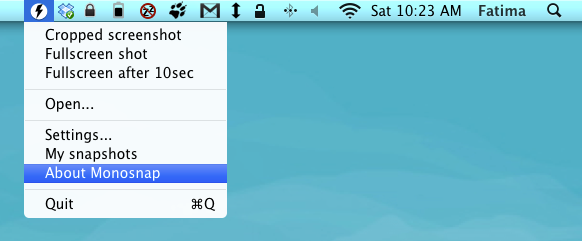
Nakon što snimite snimku zaslona, otvorit će se u uređivaču Monosnapa (ako ste odabrali tu opciju u General karticu u postavkama). Svako uređivanje koje radite možete poništiti. U donjem desnom dijelu uređivača vidjet ćete mali padajući izbornik u kojem su navedene sve aplikacije za uređivanje slika instalirane na vašem Macu. Snimku zaslona možete otvoriti s bilo kojim urednikom pomoću ovog izbornika. Uštedjeti gumb omogućuje vam spremanje slike lokalno na tvrdi disk i Učitaj gumb šalje sliku na mreži. Napredak prijenosa prikazan je na traci izbornika, a veza do slike prikazuje se po završetku prijenosa.
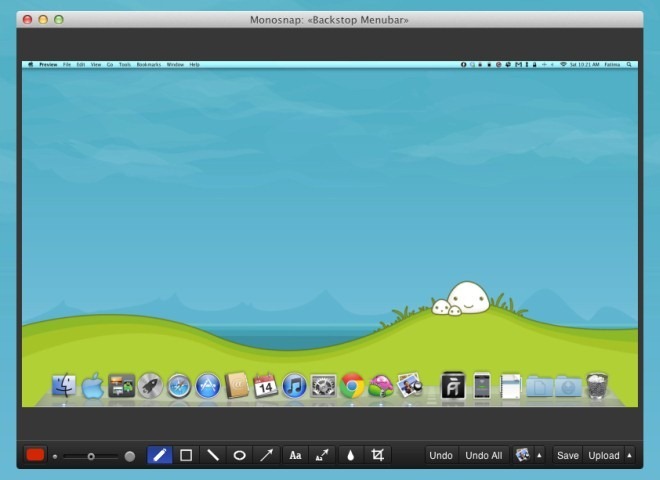
Kontrole u donjem lijevom dijelu slikeuređivač vam omogućuje odabir boje olovke, povećavanje ili smanjivanje veličine četkice, crtanje olovkom, crtanje oblika, ravna linija, elipsa, strelica, unos teksta, dodavanje strelice i teksta u jednom potezu, zamagljivanje bilo kojeg dijela slike koju kliknete i povučete mišem preko njega i obrežite ga.
Monosnapov urednik je definitivno dobar razlogda biste koristili aplikaciju, čak i ako se ne prodaju na njezinim značajkama snimanja zaslona. Aplikacija je besplatna i stoga je vrijedno isprobati. Možda će vam se svidjeti način na koji to funkcionira. Samo sučelje je također dobro dizajnirano i puno bolje od onoga što obično vidite u besplatnim aplikacijama.
Nabavite Monosnap za Mac













komentari